Jak utworzyć listę rozwijaną w programie Microsoft Word
Biuro Microsoft Microsoft Word Wydajność Bohater / / August 27, 2021

Ostatnia aktualizacja
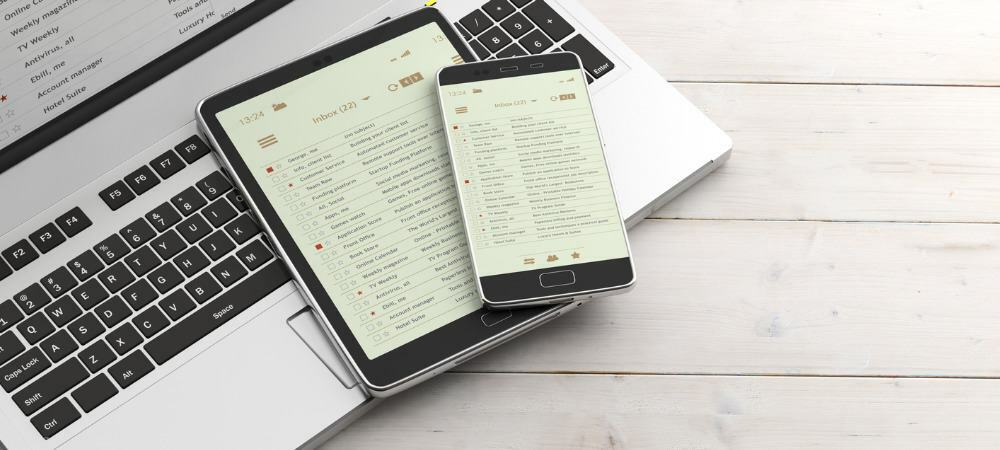
Ułatw wprowadzanie danych lub unikaj problemów, takich jak błędy ortograficzne, dodając listę rozwijaną w programie Word. To zajmie tylko minutę, a pokażemy Ci jak.
Nie musisz długo, formularz do wypełnienia w Microsoft Word aby skorzystać z kontrolek formularza. Możesz mieć tylko jedno lub dwa miejsca, w których chcesz dodać coś w rodzaju listy rozwijanej. To pozwala Tobie lub Twojemu czytelnikowi wybrać element z podanych przez Ciebie opcji. Może pomóc wyeliminować błędy przy wprowadzaniu danych i pisowni.
Tutaj pokażemy, jak dodać prostą listę rozwijaną do dokumentu Word.
Dodaj kontrolkę formularza rozwijanego
Aby pracować z kontrolkami formularzy w programie Word, musisz użyć karty Deweloper. Jeśli nie widzisz tej karty, możesz ją łatwo dodać, postępując zgodnie z naszymi instrukcjami, Jak włączyć kartę Deweloper na wstążce pakietu Microsoft Office.
- Umieść kursor w dokumencie, do którego chcesz dodać listę rozwijaną.
- Przejdź do Deweloper i kliknij Lista rozwijana Kontrola zawartości przycisk.
- Zobaczysz, że kontrolka pojawi się w twoim dokumencie jako pole z "Wybierz element". wewnątrz. Następnie możesz przejść do tworzenia listy.

Utwórz listę rozwijaną
Następnie dodasz elementy listy, nadasz kontrolce nazwę i dostosujesz kilka innych ustawień zgodnie z własnymi preferencjami. Wybierz kontrolkę, wróć do Deweloper i kliknij Nieruchomości w sekcji formanty na wstążce.
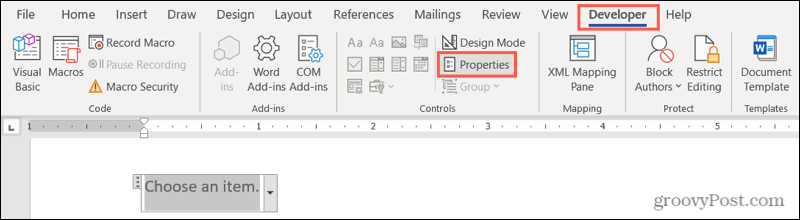
Otworzy się okno Właściwości kontroli zawartości, gotowe na szczegóły listy.
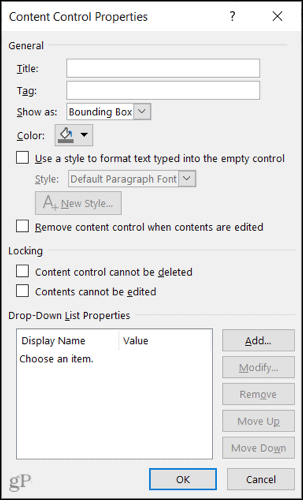
Tytuł i tag: Wprowadź tytuł i opcjonalnie znacznik, którego chcesz użyć dla listy.
Pokaż jako: Domyślnie jest to ustawione na Bounding Box. Możesz go zmienić tak, aby wyświetlał się z tagami początkowymi/końcowymi, jeśli wolisz.

Kolor i styl: Jeśli chcesz nadać swój kolor kontrolny lub określony styl, możesz wybrać te następne.
Usuń kontrolę: Opcjonalnie możesz usunąć kontrolkę, gdy zawartość jest edytowana, zaznaczając następne pole.
Zamykający: Zobaczysz dwie opcje blokowania kontrolki. Możesz więc ograniczyć jego usuwanie i edycję zawartości, zaznaczając jedną lub obie z tych opcji.
Dodaj swoje pozycje na liście
Na koniec dodasz swoją listę przedmiotów. Zauważysz, że „Wybierz przedmiot”. to opcja listy. Możesz go zachować, edytować, klikając Modyfikować, lub usuń, klikając Usunąć.
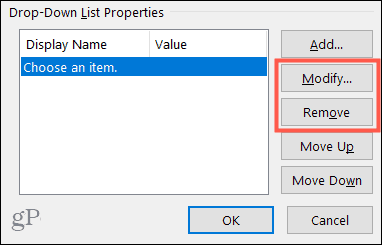
Następnie kliknij Dodać aby wstawić element listy. Wartość zostanie automatycznie wprowadzona podczas wpisywania nazwy wyświetlanej. Kliknij ok kiedy skończysz. Następnie kontynuuj wstawianie pozostałych elementów listy w ten sam sposób.
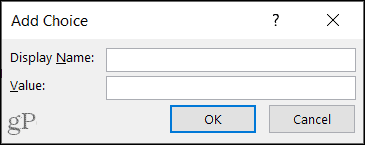
Po dokonaniu wszystkich wyborów na liście możesz zmienić ich kolejność za pomocą Podnieść oraz Padnij przyciski po prawej stronie.
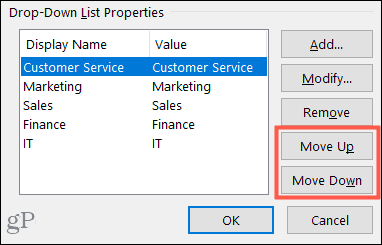
Kiedy będziesz zadowolony z konfiguracji listy, kliknij ok zastosować właściwości.
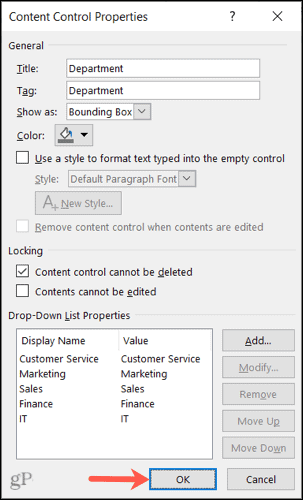
I to wszystko! Aby skorzystać z rozwijanej listy, kliknij ją i wybierz opcję za pomocą strzałki.
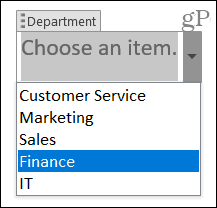
Ogranicz opcje wprowadzania danych za pomocą listy rozwijanej w programie Word
Lista rozwijana jest przydatną kontrolką formularza w programie Word, zarówno dla uproszczenia, jak i uniknięcia problemów z wprowadzaniem danych. Możesz upewnić się, że tylko określone elementy są dostępne dla Ciebie lub innych do wyboru.
Aby uzyskać więcej informacji, zobacz, jak automatyzować formularze w programie Word z niestandardowymi polami czyli jak utwórz prostą listę kontrolną Worda.
Jak wyczyścić pamięć podręczną Google Chrome, pliki cookie i historię przeglądania?
Chrome doskonale radzi sobie z przechowywaniem historii przeglądania, pamięci podręcznej i plików cookie, aby zoptymalizować wydajność przeglądarki online. Jej jak...
Dopasowywanie cen w sklepie: jak uzyskać ceny online podczas zakupów w sklepie?
Kupowanie w sklepie nie oznacza, że musisz płacić wyższe ceny. Dzięki gwarancjom dopasowywania cen możesz uzyskać rabaty online podczas zakupów w...
Jak podarować subskrypcję Disney Plus za pomocą cyfrowej karty podarunkowej
Jeśli cieszyłeś się Disney Plus i chcesz podzielić się nim z innymi, oto jak kupić subskrypcję Disney+ Gift za...
Twój przewodnik po udostępnianiu dokumentów w Dokumentach, Arkuszach i Prezentacjach Google
Możesz łatwo współpracować z aplikacjami internetowymi Google. Oto Twój przewodnik dotyczący udostępniania w Dokumentach, Arkuszach i Prezentacjach Google z uprawnieniami...



